ThinkPad X1 Tablet 二合一笔记本电脑众测报告
有幸得到联想ThinkPad X1 Tablet电脑的众测机会。该众测报告主要有以下几个部分:
开箱
上手
使用
竞品对比
总结
产品细节图
一 开箱
该部分简单展示X1 Tablet的开箱图。
以下是什么值得买的包装,熟悉的黄色胶带,以及充分的保护缓冲。
拿到X1 Tablet的时候还是挺兴奋的,主要原因除了产品本身的吸引力外,还因为从得知获得众测机会到真正拿到手历时一个月。当打开外包装时,发现内有惊喜--原装外接键盘。众测产品说明中并没有明确说明有什么配件,而且根据直接购买链接显示参考价格是单机价格。要感谢小编的周到,毕竟这样的二合一产品如果缺少了键盘,在使用体验上会大打折扣。关于这一点,我倒是觉得ThinkPad在产品设置的时候应该认真考量,是否有必要将主机和键盘分开销售。毕竟作为以二合一为主要卖点的生产力工具,小红点键盘是加分的效率配件。键盘是单独的包装提供。
开箱至此,相信其它参与众测的朋友会从不同角度提供开箱照片,我就不放开箱照了。
二 上手
X1 Tablet的第一印象还是不错的。产品的做工展现了ThinkPad X系列应有的水平,不赘述。除了手感很好的亲肤涂层,值得一提的是主机的重量,12寸的X1 Tablet比较轻盈,相较手头的第四代9.7寸iPad依然有重量优势,毕竟是相隔多年的技术,优势也是情理之中。重量的优势直接体现在X1 Tablet较适合长时间单手把持,这对于一个平板产品来说很重要,而对于一个有手写输入功能的产品来说尤为重要。毕竟没有多少人愿意用下面的方式操作平板(图片来源于网络)。。。
X1 Tablet的第一次开机时间不短,主要原因是Windows 10的众多初始化和设置流程。在完成设置后,平板靠近支架的部分有明显的热量。第一次开机是联想自带的Lenovo Solution Center会自动检测并收集系统信息,最终生成一份完整的系统信息报告供后期参考。以下是检测界面,全过程大概需要十分钟左右。自检完成后能感觉到电脑的温度进一步升高了。
自检完成后便开始通过应用商店安装App,可能是由于需要安装的app较多,在安装App的过程中电脑同一位置的发热有继续增加的趋势。与此同时,我试图通过OneNote简单测试手写性能,在屏幕的对应位置也能感到明显的热量,手掌放于附近的时候会很容易出汗,随后在屏幕上留下汗渍影响使用触控体验。
由于无风扇设计的缘故,在以上的使用负荷下(在系统刚刚完成初始化有热量聚集的基础上,列队安装二十余个App并使用OneNote做手写笔测试),X1 Tablet出现了第一次假死机状态,主要反应是除了光标可以移动外,无论是键盘还是手触摸都没有任何响应,只能通过重启来解决。初步分析是因为热量聚集而导致处理器自动降频而导致的。
X1 Tablet的主机包装中标配的手写笔,这只笔的手感也同样达到了ThinkPad产品应有的水平。初次拿在手中有压手的感觉,我个人很喜欢这样的手感,在书写的时候不会有轻飘飘的感觉,这在平时挑选书写笔的时候也是一样。关于这只笔,比较有顾虑的是电池,电池采用的是平时不常用的AAAA(九号)电池,虽然从电池提及来说适合设计大小适中的手写笔,但是九号电池纤细的体积总让我对手写笔的续航时间没有信心,此外,这个尺寸的电池无论是干电池还是充电电池在一般的超市都不太好找,意味着后期使用的实际成本以及寻找购买电池的时间精力成本都会比较高。相比,选用内置充电电池或者使用稍粗的AAA七号电池也未尝不是取舍后的妥协选择。
抛开电池的问题,我喜欢这只笔的书写感觉,尤其是在做笔记或者批注的时候,定位准确,延迟虽然有一些,但是没有明显到需要额外等候,无需因为输入误差而需要擦除重写,这一点对于用电子笔做笔记尤为重要,能搞保证思路的连续性。曾经在iPad上使用过红外定位的手写笔和JotScript笔,无论是哪一种,都需要经常性地擦除重写,有时候需要反复这么做,实际手写效率和体验并不好。到目前为止,这只手写笔和Apple Pencil是让我满意的电子书写工具。与后者相比,X1 Tablet搭配的这支笔还是有一定的差距,主要差距体现在延时和对笔尖不同姿态的响应,这支笔尖在直立/倾角变换时,画出的线的粗细深浅变化与Apple Pencil相比差距还是明显的。这说明X1 Tablet还需要好好调教后才能胜任专业设计工作,不过话说回来,ThinkPad在创立之初就是定位商用生产力工具而非专业设计设备,就这一点来说,X1 Tablet定位是准确的。
手写笔在最初的测试时有少量断笔,以及画出多余笔画的问题,例如下图红圈处。
但这样的问题只在测试初期出现,后面基本没有再出现,可能还是与系统初始化后热量聚集导致处理器降频有关,因此看来无风扇设计在较大规模工作符合的环境下仍有较大的性能优化空间,这部分优化比较考验制造商的功力。
X1nTablet的屏幕表现能够满足我的需求:日常办公,编辑代码以及做笔记和批注。分辨率不低(2166*1440),直观的感觉就是显示细腻自然,分辨不出像素点,不过自从苹果公司大力推广视网膜屏后,各大厂商都在争相模仿。毕竟消费者喜欢,毕竟这些硬件配件都好采购,但至于高分辨率带来的问题,其实也是很明显的,比如字和图标都会显得很小。字小,图标小是上手X1 Tablet后的第一感觉。尤其是在做文字输入的时候,整个人会不自觉地向屏幕上贴,直接导致稍长时间输入就会觉得眼睛吃力,脖子酸痛,以及肩膀发紧,因为人会不自觉的耸肩。。。但这是大部分小尺寸笔电都会遇到的问题,黑锅不能让X1 Tablet一家背。
三 使用
在使用过程中最早遇到的问题是拿着电脑变换位置:往常搬动电脑的时候会习惯性地端着键盘,对于X1 Tablet以及其他磁吸式二合一本来说,基本上这是一个灾难性的动作。平板部分后翻然后与键盘分离。接下来的后果就取决于家里是木地板、地砖还是地毯了。我只能说幸好有地毯,否则现在要考虑与ThinkPad的客服联系售后的问题了。。。
在深入使用的时候,我主要从以下三个使用场景来测试
普通移动办公
Lap-Top,膝上型计算机,顾名思义,这种场景下电脑放在腿上使用。这也是笔记本电脑体现便携性和随时随地工作/娱乐的主要场景。在这一场景下,X1 Tablet凭借自身的支架和外接键盘可以实现。这一场景经常发生于在候车/候机大厅,或者坐在家中沙发上。但是与传统笔记本电脑相比,有很明显的区别。以下一一说明:
区别在打开电脑就体现出来。传统的笔记电脑只需放在膝上,单手或双手打开屏幕即可;X1 Tablet则不一样,除了打开屏幕(严格意义上来说是把键盘犯下来)后还需要通过卡口释放支架,然后双手扳下支架调整好角度。从耗时上来说X1 Tablet更长,因为步骤更多;
放在膝上开始输入的时候区别依然明显。由于屏幕的角度和支撑不是靠键盘区和转轴铰链,因此会有头重脚轻的感觉。其次,重量主要集中于屏幕(平板)部分,加上支架与大腿的接触面积较小,用一段时间后会觉得硌得慌。但是好处是,由于发热部分在平板部分,在使用的时候不会像传统电脑那样大腿和掌托部分有明显的温度。
键盘的结构不同造成的使用感受区别较大。由于X1 Tablet键盘下方没有传统笔记本电脑的主板等部件,虽然结构兼顾,但是敲击的时候总是会有悬空的感觉,不踏实。同时,由于悬空设计,键盘与大腿的接触面积也很小,也会有硌得慌的感觉。优势依然是,由于键盘下没有发热单元,长时间使用键盘输入,手心不出汗。值得着重说明的是,配套键盘的涂层和手感都很舒服,小红点可以向大多数ThinkPad产品一样,保证使用效率。键盘没有看到传统的排水孔,但是透过“}”按键可以看到键盘下层有类似半圆的孔状设计,不知道是原因。键盘有背光,通过Fn+Space启用,且背光有明暗两级设置。方便光线较暗的地方使用,但是个人更喜欢传统的ThinkLight设计。
由于键盘部分与屏幕部分是磁性链接,没有像传统转轴铰链对于屏幕位置的限制和支持,因此如果座椅较高,大腿与躯干夹角大于90度时,传统笔记本依然可以正常工作,但X1 Tablet则会因为头重脚轻,在膝上进行工作时会需要时刻留意平板部分不会后翻跌落。这一情况发生过一次,大会提供的座椅较高,做大会记录的时候电脑后仰直接落地,而键盘却还继续留在大腿上,好在没有明显的损伤。
在这一状态下还有一个小问题,也可能是我自己的问题,我会习惯性地抓住显示器将笔记本从沙发上拎起来。传统的笔记本电脑由于坚固的转轴铰链设计,无论是手头的苹果macbook pro和thinkpad x220都没有出过问题。对于X1 Tablet,在拎起显示器的时候键盘会因为重力下垂,并由于加速度原因从平板部分脱落。这样的情形发生了两次,键盘一次跌落在沙发上,一次跌落在地毯上,没有造成任何损伤。说明对于X1 Tablet这样的二合一产品,有些习惯性动作是需要留意的。
桌面使用
这个场景在目前很常见,得益于笔记本电脑的高性能和紧凑的设计,除了特殊的需求,很多人家还是使用笔记本替代台式电脑。在这一场景下,有两种使用方式:
使用笔记本电脑内置显示器和键盘。
这一种使用方式,老实说,没有任何一台笔记本电脑能提供很好的使用体验。由于内置显示器高度太低,加上键盘距离显示器太近,人会不自觉的佝偻着背,并且头会不自觉向前伸。这样的姿势是颈椎疾病年轻化的主要原因,另一个则是长时间低头使用手机。对于X1 Tablet来说,它和大部分显示器采用下沉式设计的笔记本一样,由于显示器高度进一步降低, 所以不利于长时间使用。
由于X1 Tablet 无论是支架还是键盘上都没有防滑设计,因此将其放在光滑的桌面上(例如玻璃)是,电脑会很容易发生移动,双手在敲击键盘的时候需要额外花功夫固定电脑,虽然用力不大,但是时间久了手腕会不舒服。建议厂商在改进的机型上增加防滑胶垫。
利用外界键盘和显示器。笔记本电脑仅作为主机。
在这一使用方式上,X1 Tablet表现令人满意。由于使用了Thunderbolt接口,因此我可以不需要额外购买视频输出转接器,直接使用macbook的Thunderboltnto VGA或DVI的转接头即可与外置显示器联系。另外,得益于主机上的USB接口,可以通过HUB完成端口的复制,并通过外置显卡实现多显示器显示。至于外置键盘和鼠标,无论是有线连接还是蓝牙连接亦或是罗技Unify无线连接,都不在话下。
如果只是简单的上网,IM,多媒体,使用字处理等日常操作,X1 Tablet的性能还是可以接受的。但是对于使用Photoshop做百张左右照片导入或者使用Matlab进行小规模迭代计算的时候,机器在短时间内会升温较快,温度升高后计算性能下降得非常明显。直接的表现就是假死机或者某些进程停止响应。拿到机器使用到第三天,手上这台机器就因为散热的问题假死机四次,需要通过重启来解决。值得提到的是,其中一次进程停止响应造成X1 Tablet识别不出外接键盘,需要拔下键盘后重新连接。这一情况在使用散热底座后会好一些。
平板/触控使用
这一场景的目的比较复杂。就我个人而言,主要希望能作为看文献,做笔记和批注的主要工具。因此单手重量,手写功能都很重要。这一点,这段时间的测试,X1 Tablet还是能得到期望的。尤其是OneNote,在准备PPT是部分系统框图和流程图可以直接通过手绘,而不用借助于Visio或者OmiGraffle。由于有触控和手写的功能,这为我在做报告或者教学时,随时可以在电子幻灯片上做标记。当然,这个的前提是需要用屏幕复制设置,而非屏幕扩展。另外,在使用的时候,屏幕需要呈水平放置(手握平板的短边),如果呈直立放置(Portrait,即手握平板的长边),外置投影设备则只能用屏幕1/3的面积显示内容。此处不得不提到屏幕边框,这样的宽度我觉得较合适,方便手把握且不干涉屏幕操作,虽然视觉效果不如窄边框的产品,但实用vs.设计造型,我选前者。
手写笔在日常使用中符合我的要求。笔的粗细与水性笔相仿,重量较后者略重,在书写时不会像后者那样没有手感。在实际书写中感觉比圆珠笔更滑,会有停不住的感觉。但是这些都是小问题,相比JotScript,这支笔我很满意了。以下是测试图片
试用期间曾邀请设计界著名画师用X1 Tablet测试作画,得到的反馈大部分是正面的。画师建议改进的有两点:一是建议增加笔尖的摩擦力,如果能模拟类似铅笔或碳棒在纸上划过的感觉,实际使用感觉会更好;二是希望能提高响应速度,减少延迟感。画师还指出了X1 Tablet手写笔与Apple Pencil的一个明显区别:后者在连续变换笔尖与屏幕角度时,呈现出来的线条粗细和浓淡程度变换跟实际画笔的效果较接近。基于专业画师的体验,说明如果ThinkPad希望笼络专业用户的话,还需要做针对性的优化,优化与否是与产品定位息息相关。该部分只是希望能从不同角度展现这台设备的特点,别无他意。
说说平板模式遇到的问题。第一个是对于多媒体文件的支持。测试文件是1080p侏罗纪世界,Windows自带播放器没有声音;使用App版暴风影音,无法全屏显示(如下图)。解决方案是安装桌面版暴风影音。
第二个问题是平板状态对于文件管理器的适配不够好。如下图,偌大的屏幕只用小于四分之一的面积显示。 字小不是最大的问题,按钮小对于手指操作简直是痛苦(如下图)
字小不是最大的问题,按钮小对于手指操作简直是痛苦(如下图)
下图是针对平板状态优化的App按钮,相比上两张图,尺寸明显增加,也方便了手指操作。
双频网卡可以连接5Ghz WiFi,能够充分利用家中100M带宽的效率,在使用VPN后依然可以在外网下载用于报告的高清视频资料。不知是家里路由器的缘故还是微软应用商店服务器的稳定性有待提高,下载App的时候经常收到以下的提示。基于之前Windows 8的经验猜测微软应用商店还在调试中。
不得不承认,在经历过Windows 8,8.1应用商店的尴尬后,新版应用商店中App的种类以及数量上都有了长足的提高,但是同样值得指出的,其中部分应用在使用和功能上与iOS或Android平台的版本还有明显的区别。例如百度云,官方App不支持预览功能(下图右下角),意思是你只能看到文件夹信息,无论是PDF文档还是多媒体文件都无法访问,这样的App还需要认真修改,否则我直接用网页登陆就可以了。
除了百度云,还有一个较尴尬的问题。从硬件上来看,X1 Tablet配备了前后双摄像头,后摄像头还配置了LED补光灯。原本是件好事,但是,貌似无论Windows 10还是联想都没有提供内置使用照相机或者单独使用补光灯做手电筒的App。我可以接受自带App功能不足,但最好还是有一个,方便上手。相关的小功能如果能够通过右侧操作中心快捷操作就更好了。这个功能不复杂,既然硬件支持,大部分手机上都有,平板电脑上没有理由不内置。
在平板使用的时候有个问题不容忽视--键盘的位置:由于键盘无法被自动禁用,如果将键盘当作屏幕保护盖反倒平板后方,单手抓着平板是手指会压在键盘上,不是打出各种乱码就是因为碰到触控板或者小红点而造成光标乱跑,这对于拿着手写笔输入来说很麻烦。我的选择是用平板的时候,摘下键盘,很是麻烦,而且容易忘了随手把键盘扔到哪里了。当然,也有个好处:摘下键盘后,手写笔可以依靠接口的磁力吸附于平板上,如下图:
X1 Tablet的充电时间和续航时间都不错。从15%电量充电至100%电量耗时不到两个小时;续航时间具体由以下几个模式给出:工作背景音,该模式下X1 Table利用搜狐视频在wifi环境下播放美剧,40%音量,电量由100%降到15%耗时四个小时左右;日常办公,使用Chrome浏览器查看邮件、搜索以及浏览网页等并使用Word文档和OneNote做笔记并导入PDF文档做批注,电量从100%讲到20%左右耗时六个小时左右;游戏模式,试玩应用商店里的《狂野飙车》,试玩 20分钟左右,电量从100%降到60%左右。对于游戏模式,要说明的是没有在应用商店找到《Real Racing 3》,否则可能玩的时间会更长一些。
值得一提的是X1 Tablet的电源,小巧方便携带。电源的设计借鉴了苹果电脑的电源,细节方面不如后者人性化,例如插头无法折叠,没有可折叠的绕线器等,但是与以往的电源相比,用起来方便了很多。X1 Tablet电源和苹果电源对比图如下
四 竞品对比
狭义来说,与X1 Tablet形成直接竞争关系的是微软Surface和iPad Pro。
如果要在Surface和X1 Tablet之间选择购买二合一的产品,我个人会毫不犹豫选择后者。关于Surface,虽然对于它的体验仅限于在微软体验店使用和拿同事新买的产品试试手,但是印象都不好。初次接触实在体验店,只是为了使用手写笔的感觉却导致店内三台样机死机;再次接触时同事的产品,感觉支架设计有科技感,但是支撑起来的高度不够,整个人会不由自主的弯腰驼背前伸脖子,这不是我感觉舒适的姿势。X1 Tablet的支架不好看也不尽人意,但是从支撑高度和膝上使用感觉来说比Surface更有优势(至少膝上用完不会像Surface那样在腿上留下两道印子)。虽然X1 Tablet无风扇设计对于计算性能有较大影响,但是Surface的散热设计让我在单手拿取的时候总会有顾虑,怕因为轻微的形变会增加风扇故障即率。另外,关于原装外接键盘,X1 Tablet的无论是材质还是做工都是符合我的要求,并且小红点的使用效率更高。相比之下Surface的键盘材质让我觉得会容易弄脏,而做工总让我想起小时候用的硬壳笔记本,觉得用一段时间边缘就会开裂露出里面的支撑板,毕竟笔记本电脑对于我来说只是工具,需要有足够坚强的外壳能应付在背包中或者在手上裸奔的环境。
如果在iPad Pro和X1 Tablet之间选择的话,我会犹豫。从用户体验角度来说,iPad Pro更能担起平板电脑的称号,无论是续航时间还是手指操作友好程度来说都是远胜于X1 Tablet的,当然体验差的黑锅不能由X1 Tablet来背,这是Windows操作系统设计理念使然,如果原样推出搭载Mac OS X系统的Macbook平板产品,我一样会批评其用户体验,因为它是为鼠标设计的而非手指。之所以会犹豫,不像对待Surface那么坚决,理由有二:1. 同等存储容量的iPad Pro价格更贵,并且需要单独购买pencil和键盘。同时,作为生产力工具来说,iPad Pro的接口不足,对于我来说,需要至少一个视频输出接口和一个USB接口,虽然iPad Pro可以通过购买转接器和Hub实现,这同样意味着开销会更大且需要携带的东西会更多;2.iOS键盘上没有esc键,这是一个很奇葩的理由。但是我想会用过Vim的人会理解个中的原因。这个简单按键的缺失会限制iPad Pro在部分专业领域的使用。正因为这两点,估计也是让不少同仁考虑选择其他的产品。
值得一提的是,从多媒体角度,iPad Pro的优势很突出。单就内置扬声器一项就足以说明问题。也许是定位的问题,ThinkPad的产品内置扬声器大多只是有与没有的区别,声音小且没有音质可言,即使内置控制软件能模拟杜比音效,但是说实话基本上没有什么实际应用价值。相比而言,iPad Pro的四扬声器设计对于外放来说效果就好很多,再加上控制软件可以根据屏幕的角度自动调节各扬声器的音量,确保声场总是正对着使用者。这些细节说明iPad Pro对于用户体验的用心。诚然,X1 Tablet可以通过耳机或者外置音箱来改善声音质量,但是与摄像头齐高的耳机孔位置在笔电状态时使用起来并不方便,总有一段耳机线会耷拉在屏幕前,并且耳机插头还会影响到主机侧面音量键的使用,当然这个可以通过键盘上的快捷键弥补。耳机孔的位置如果能与防盗锁孔的位置互换一下可能会更好。
如果广义地将X1 Tablet与传统笔电做比较,PC阵营我可能会选择X1 Carbon,或者继续选择Macbook Pro,毕竟笔电是工作工具,而非玩具,对性能和稳定性要求较高。其次12寸显示器对我来说偏小,再加上的高分辨率显示器看字实在有些折磨眼睛。这是所有小尺寸高分辨率屏电脑都会遇到的问题,这个黑锅,依然不能由X1 Tablet背。
五 总结(以及几点想说的)
X1 Tablet是一件让人较满意的产品,其突出的便携性和电池续航能力给我留下了很好的印象。硬件的设计和做工,无论是主机还是配件,都达到了业界标杆的水准。但是受累于微软操作系统和App开发的问题,X1 Tablet呈现了市面上二合一产品的通病和问题,作为硬件生产商,这不是联想一家面临的尴尬;但是作为一个有着深远影响力的品牌,ThinkPad要稳固自己领先的地位和专业形象,除了硬件的专业水准外还需要在软件方面有深入优化,包括针对操作系统和硬件架构的优化,并且需要针对专业市场开发App。毕竟现在是软件定义/应用驱动的时代。
对于X1 Tablet我觉得需要急需改进的是加入标准SD卡读卡器,虽然机身上有MicroSD卡读卡器,但是作为生产力工具来说,标准SD读卡器的使用更加常见,特别是导入照片的时候。说的直接一些,MicroSD读卡器更对应该出现在娱乐为主的设备上,这样的设计出现在主打商用的设备上,在我看来是减分的,虚弱了X1 Tablet专业性,产品设计师在这个细节上考虑不足。同样一个考虑不足的是键盘上的卡扣,键盘包装盒里有个小零件将手写笔固定在键盘上,但是纸质说明书上却没有仔细说明这个东西的使用方法,只有当你有耐性翻看联想自带软件里的电子文档时才会找到,我想大多数人应该都不会看这些东西的吧。。。并且,这个东西用起来并不方便,而且替换下来的插片也无处收藏。这个卡口不如增加SD卡读卡器功能,实用,也算是个设计上的亮点。
个人觉得X1 Tablet适用于以下几类人群:
对于便携性要求较高且对Windows工作环境有要求的人。X1 Tablet能在重量、续航时间和体积上提供较好的平衡。对于工作需要看大量报表的人来说,建议外接显示器,因为X1 Tablet内置12寸的显示器字体太小且显示内容不够。
对于手写和批注有需求的人,例如教师和科研工作者。X1 Tablet的重量控制不错,方便单手拿着竖屏看PDF文献,加上手写笔效果不错,方便无纸化工作。m处理在计算性能上的欠缺可以通过远程登陆计算集群弥补,因此可以满足在便携性和计算性能以及散热方面的要求。同时,键盘的手感和使用便利性为移动工作提供了基础。对于这类人群,如果需要长时间做文字和代码编辑工作,还是建议外接显示器,保护颈椎。这一建议对所有笔记本电脑用户都适用。
总的来说,X1 Tablet适合作为轻量移动应用较多的场景,更适合做第二台笔电或者辅助笔电更加合适。
特别地,对于想买来只是上网、追剧、玩手游、看新闻刷微博朋友圈等,X1 Tablet以及其他Windows二合一本可能都不是你的选择,受累于Windows操作系统和应用质量的问题,目前的二合一Windows笔电在平板模式的表现都差强人意。这方面建议购买iPad产品,省心。
X1 Tablet是我真正深入使用的二合一笔电,结束这次众测前,我想谈谈几个问题。
关于键盘接口
ThinkPad借鉴Surface和iPad Pro,采用了触电式键盘设计。优势是适配性好,无需配对也无需额外供电。这样的设计在Surface和iPad Pro上没有什么问题,得益于精简的产品线,一两款键盘即可满足同品牌全系列产品的使用,但是这样的设计在联想就变得问题很突出:通用性不好。由于联想旗下产品线丰富,单就可拆卸笔电就有至少三种(ThinkPad X1 Helix,ThinkPad X1 Tablet和MIIX),每一款产品的键盘接口好像都不一样,种类繁复不说,强迫用户为不同产品线购买不同接口的键盘,我觉得是耍流氓(从功能手机过来的人应该都对三星一机一充电接口的设计记忆犹新,这也是这么多年我对于三星一直没有好感的原因)。试想,如果ThinkPad后期调整战略调整产品线,手上这台价值1000+圆的键盘就很有可能没了用武之地,这降低了用户对于产品系列的粘性,也不利于像第三方厂商推广接口和模块的开发。关于接口和模块开发的问题,是我想说的第二个问题。
关于模块化
X1 Tablet这次提出的模块化概念我个人很感兴趣。模块化的概念不仅局限于接驳辅助性外设(键盘、电池、投影仪和摄像头),它更是性能扩展的一种可能。例如通过接驳模块化显卡或者第二CPU,不仅仅是提高X1 Tablet图形计算性能,提高其在专业图形图像领域和游戏领域的地位,也可以为使用者提供一个移动并行异构计算的环境,创立更加专业的细分市场。
联想这几年一直在玩模块化的概念,可是同品牌内部模块都不能通用,这样的模块化思路让人费解。我所认识的模块化玩法是基于接口统一且向第三方开放机构开放认证的,鼓励第三方认证企业针对不同市场开发各种直达通点的特色模块和功能,此举可以提高产品认知度、提高产品销量,也可以深挖产品性能和功能潜力、丰富产品模块化和接口提供了硬件支持,模块化能否玩好还取决于开发团队的各种想法,就像苹果的MFI,提供了多少各式各样的新奇设计啊。因此,模块化能否玩的好,在一个统一的接口和数据通信标准基础上,更多的是要有一个强大的软件社区为硬件提供应用支持。还是那句话,这是一个软件定义/应用驱动的环境。
在说说对于联想推出的三个模块吧,我个人对那个外接电池会更感兴趣。除了额外的接口和额外的几个小时续航时间外,它对与抬高屏幕高度有很大的帮助,这对于需要经常使用笔记本电脑的各位的颈椎和手腕都是莫大的好消息。鉴于此,如果有谁能为X1 Tablet出个副厂支架,价格不贵的话我会有意愿购买的。目前我是这么抬高电脑的:在键盘结合处下方垫了一个1.5cm厚的移动电源外加一块3cm厚的硬海绵,抬高后如下图。如果有可调高度的支架,我会很心动的。
关于手写笔
个人觉得有个专用卡子比磁吸设计更实用,不用担心在携带的时候遗落。看了不少对于Surface手写笔的评测观点-吸力很强。这一点我不否认,因为在试用Surface的时候我也有这样的感觉,将笔置于屏幕侧面的时候能感觉到笔被强烈的吸力拽向屏幕,稍用力晃动也晃不下来。然而,对于实际使用环境则是另一种情况。例如,将电脑随手扔在副驾驶座位或者塞入背包时,由于磁吸没有实际接触性连接,手写笔还是会被甩出去或者与主机脱离。上述场景均为拿朋友Surface 3亲测体验。从这一点来说,可以看出老牌商用笔记本厂商的设计实力和对于细节的重视,这是多年设计经验的积累。
但是,利用USB接口作为卡子的插槽并不是十全十美的设计。首先,卡子占用了一个I/O接口,因此外置鼠标键盘等无法与手写笔共存,除非使用蓝牙鼠标(即使是罗技2.4Ghz Unify产品也需要为接收器占用一个USB接口),如果使用type-c接口,则不能与电源共存;第二,卡子有可能在极端状态下损坏USB接口;第三,由于材料和设计问题,卡子有断裂的可能性,按照ThinkPad目前的售后服务态度,更换这个小东西的价格可能不低,说不定还不单独销售。讲个真实的经历,我手头X220 A面转轴附近的指示灯保护罩丢失过一次,其实就是一个小的透光塑料片,本想着更换最多几十块钱,结果打电话给售后,被告知没有单独配件,只能更换A面,报价千元,遂放弃。X220就这样一个窟窿两个LED灯地裸奔了小半年,后来在整理资料是发现这个小塑料片脱落后黏在一张A4文档上了。
好在,附带键盘上提供了一个简易的松紧带笔卡子。关于这个设计,前文提到过,就不赘述了。
关于Window及Win-Pad二合一设计
这个设计出发点是好的,然而,跟大多数多功能产品一样,Win-Pad这样的产品单项性能指标都不出色,且故障率高。除此,Win-Pad产品的应用场景不明确:作为笔电,待机时间、性能以及散热问题较突出;作为平板,手指触摸的易用性和便携性没有优势;部分产品由于设计原因,坚固程度不一定比笔电或iPad强。
另外,由于Windows产品的换代时间可能较iOS或Android产品要长,WinPad二合一产品更多将其作为超便携的生产力工具而非娱乐产品,其高硬件集成度造成的故障率和后期硬件升级问题是个较大的挑战。真正影响Win-Pad设计的其硬件和软件上的问题:
m处理器
从Atom开始,Intel就想让x86架构产品渗透进ARM架构统治的移动终端市场,但是AMR架构无论是高通芯片还是联发科芯片优势很明显,Apple自研芯片各方面表现都更加抢眼,而Intel x86架构针对移动终端的产品从性能、能耗和可靠性、稳定性甚至是发热量都没有优势,其商业宣传的“可运行.exe程序”也因为系统结构其他部分的瓶颈并没有什么吸引力。而且相比Xeon高端处理器,定位移动市场的m处理器在Intel自家产品线中多定位在低端和入门,虽然低端和入门不代表性能低下,但是不明就里的用户会有抵触情绪。“你那个平板用的什么鬼处理器,那么低端,我的ThinkPad xxx 可是高端i7处理器。七千多买个没风扇的机器,怎么用啊”,这是我同事知晓X1 Tablet使用m处理器后的言论,话糙,但是一时间却不知如何反驳。回头想想,那台搭载i7处理器的11寸高端二合一ThinkPad笔电无论其便携性还是屏幕可视面积都不占优,无论散热效果还是系统性能和稳定性都无法跟ThinkPad p系列/w系列工作站笔电相提并论,再加上近两万的价格,实在想不出这样的产品存在的意义。便携性vs.性能,性能vs.散热,性能vs.能耗,甚至是性价比,可能目前还是不可调和的,否则高性能计算机应该很轻盈才对。既然不可调和,如果不用一味地想兼得,是不是会更自在?
Windows App
平板电脑的概念起源于微软,但是真正发扬光大是苹果,很大一个原因是微软早期平板操作系统没有针对性的优化,大部分时候手指是无法顺利操作的,目前Windows 10有很好的改进,但依旧没有彻底解决。究其原因,我想则是笔记本形态的产品和平板形态产品操作工具的区别导致的:鼠标vs.手指,因此前者可能是传统界面,后者必须专门优化界面,最基本的优化就是按钮和字体的大小。于是,二合一产品要么针对平板状态出特别版应用,要么就是应用本身具有电脑/平板双重界面,但无论哪种解决方案都势必会增加冗余和开销,而可能影响应用运行效率。
Windows采取的是前者方案,体验并不好。讲一个亲身经历,之前给老爹买过一台Yoga,帮他安装QQ的时候先是习惯性地在应用商店里找了,安装好后发现很多桌面版功能都没有,这才发现这是个移动端App。于是又从官网上下载了桌面版,那么问题来了,当我在笔记本形态和平板形态切换时,软件不能自动转换,于是要么你得忍受小到不行的按钮要么忍受精简到不行的功能……
这也是为什么Mac OS X一直不出官方触摸版的原因。反观iOS在向生产力工具转换的过程,我觉得它成功的可能性相对Win-Pad来说更大,因为它的应用设计出发点就是手指操作为主、键盘为辅(大量文字输入工作)、手写笔为某些特定行业的专业工具(绘画设计,手写笔记尤其是数学相关,教师做无纸化作业评阅、阅读电子版论文并批注等),而在便携场景下在很多时候无需携带诸如鼠标、键盘等设备,而Win-Pad则不行。
Win-Pad的优势是接口丰富,但是在便携状态下,如果软件/硬件层面设计得足够周到,我们真的需要那么多接口吗?对于传统PC笔电来说,2个usb接口是Windows个人电脑最基本需求,因为要确保留一个给鼠标,即使ThinkPad的小红点那么好用,但我仍然看到不少同事出差回携带一只鼠标。如果触控板或者触摸操作使用足够方便,我为什么还需要一只鼠标呢?
最后,相比App Store和安卓市场,Windows针对平板的应用较少,商店内应用丰富性有待加强。专营的商店因为审核制度,安全性会更好但需要建立足够大的开发者社区;开放的应用下载途径能在短时间能推出各类应用,但对于平板安全性以及性能方面没有保障,就像Android一样,对于待机时间、安全性和流畅度来说更加挑战。安全性对于Win-Pad来说尤为重要,因为无论是iPad还是Android,设备上大多是娱乐内容,但作为生产力工具的Windows平台则是另一件事了。硬件产品需要大卖才能吸引到开发者的目光,而硬件产品之所以大卖是因为其可用App丰富。商业上可能更多人相信因果关系应该是后者,所以才有了红红火火的App跨平台兼容工作,我不知道商业运作的规律,但总觉得要解决这个问题不能单单靠App兼容和移植,缺乏对于硬件平台的优化,移植过来的App多多少少会有流畅度或体验上的缺陷。既然初期没有完善的社区,要么公司跟主流开发者团队寻求合作进行补贴,要么公司自己先做一些App出来,苹果不也是自己开发了不少优秀的App嘛。又想马儿跑,又想马儿少吃草,便宜都让自家占了哪里还会有人愿意参与呢?到头来兼容App稳定性不足,吃硬件资源,功耗较大的问题就很突出,消费者放弃该平台,吃大亏的还不是自己。
六 产品图
众测报告至此。很感谢有此次机会深度接触和体验X1 Tablet笔电。说了很多,目的是希望ThinkPad产品线能做得更好。
由于个人使用习惯和工作缘故,除非是迫不得已需要用旧版Word宏包和旧版IE浏览器外,Windows操作系统并不是我的首选。所以这台电脑也会在完成众测后开始尝试安装Ubuntu并体验其对触控操作的支持情况,如有时间和精力,后期折腾的过程会单独成文发布于原创板块。








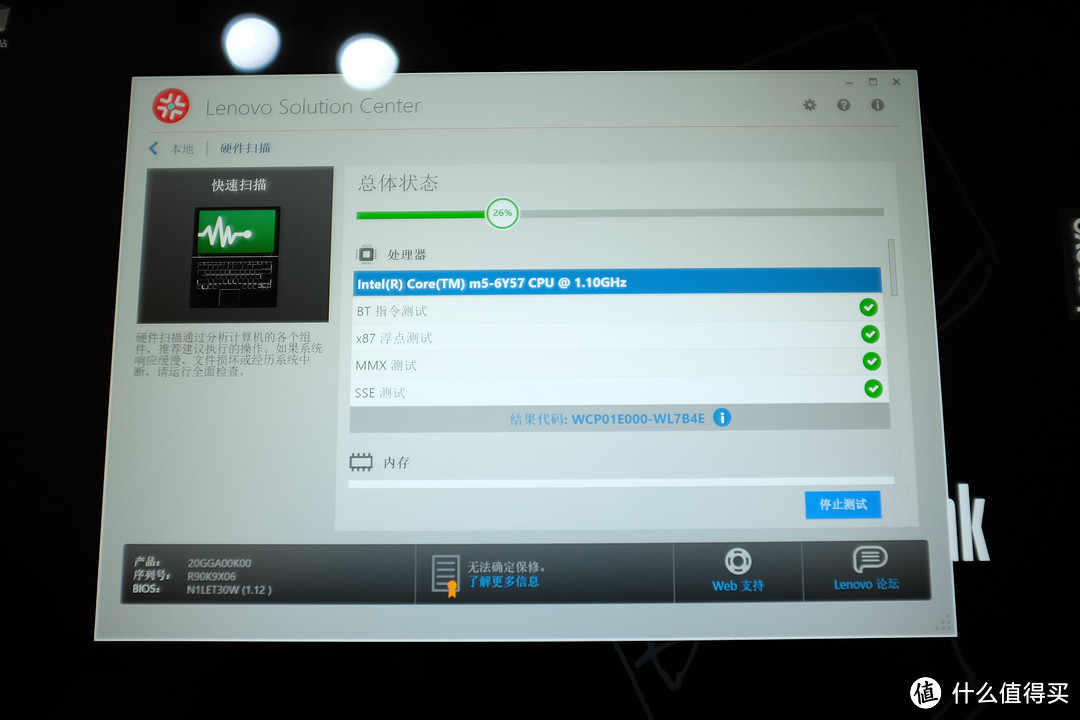
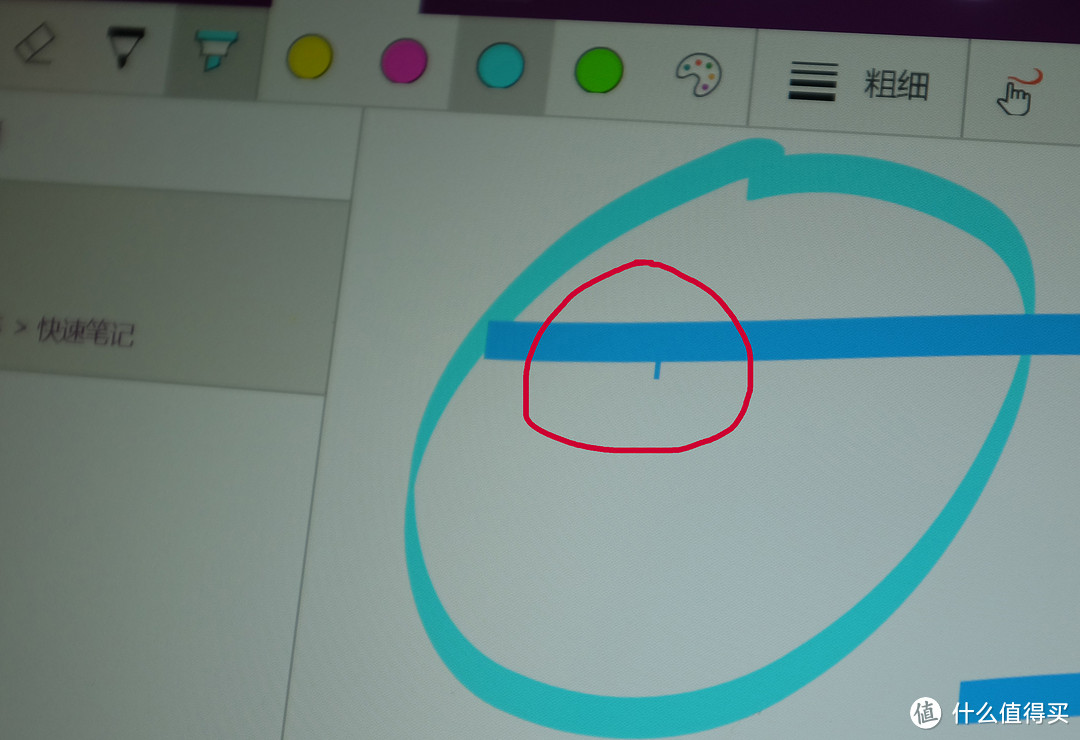
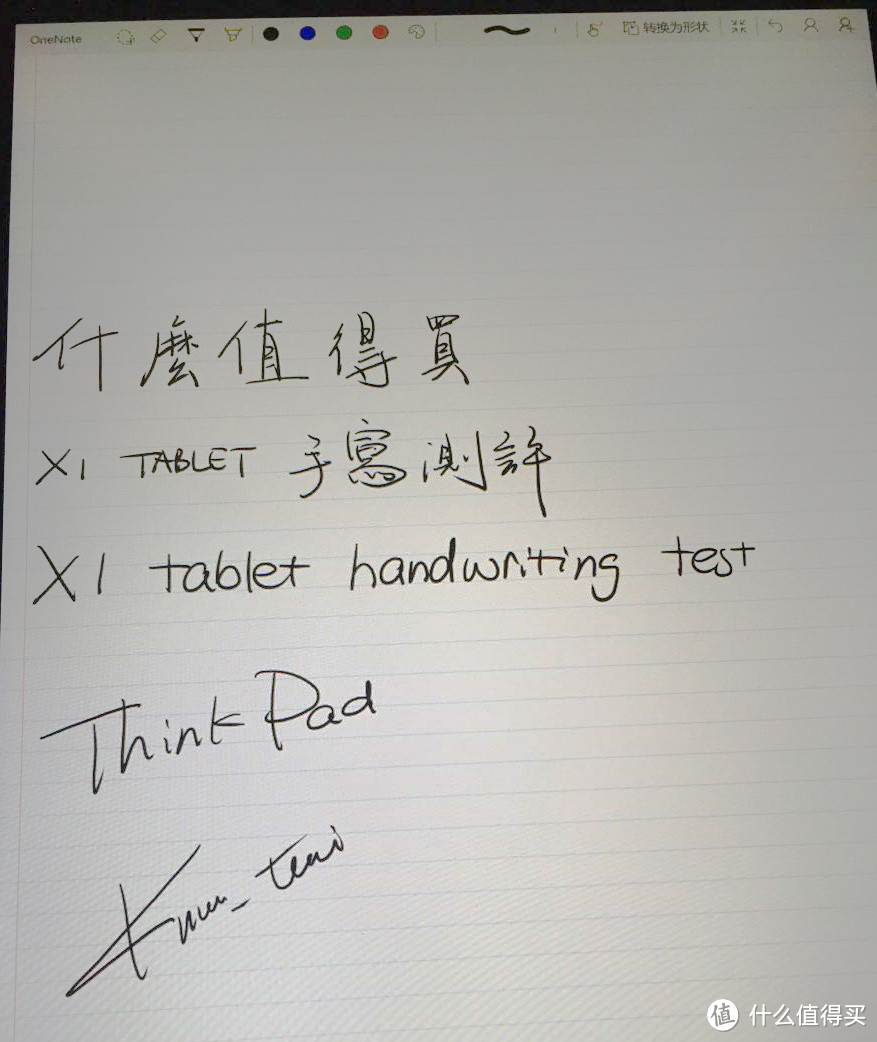

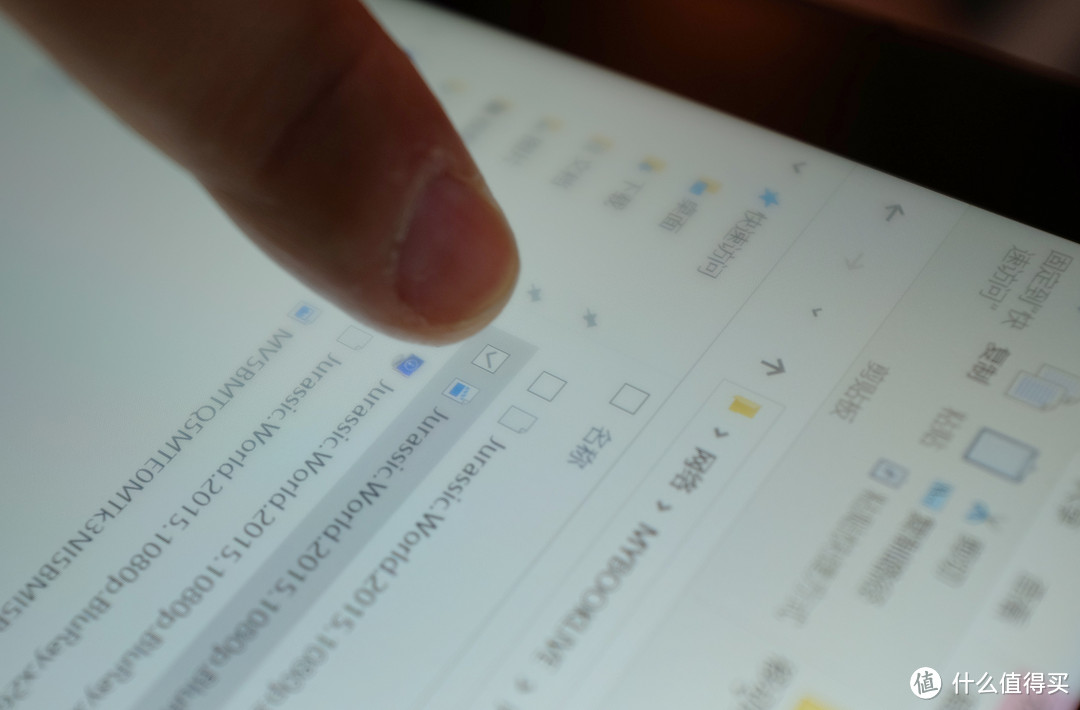
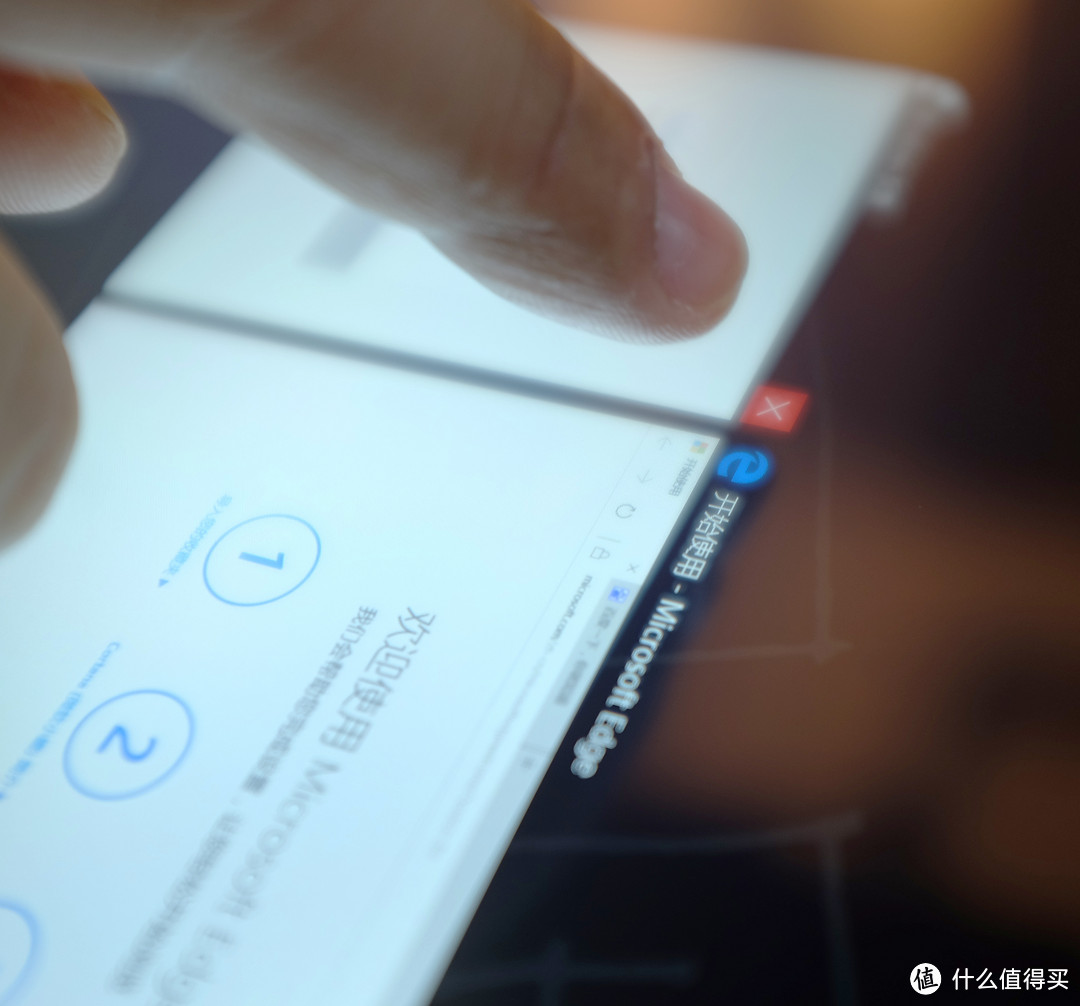
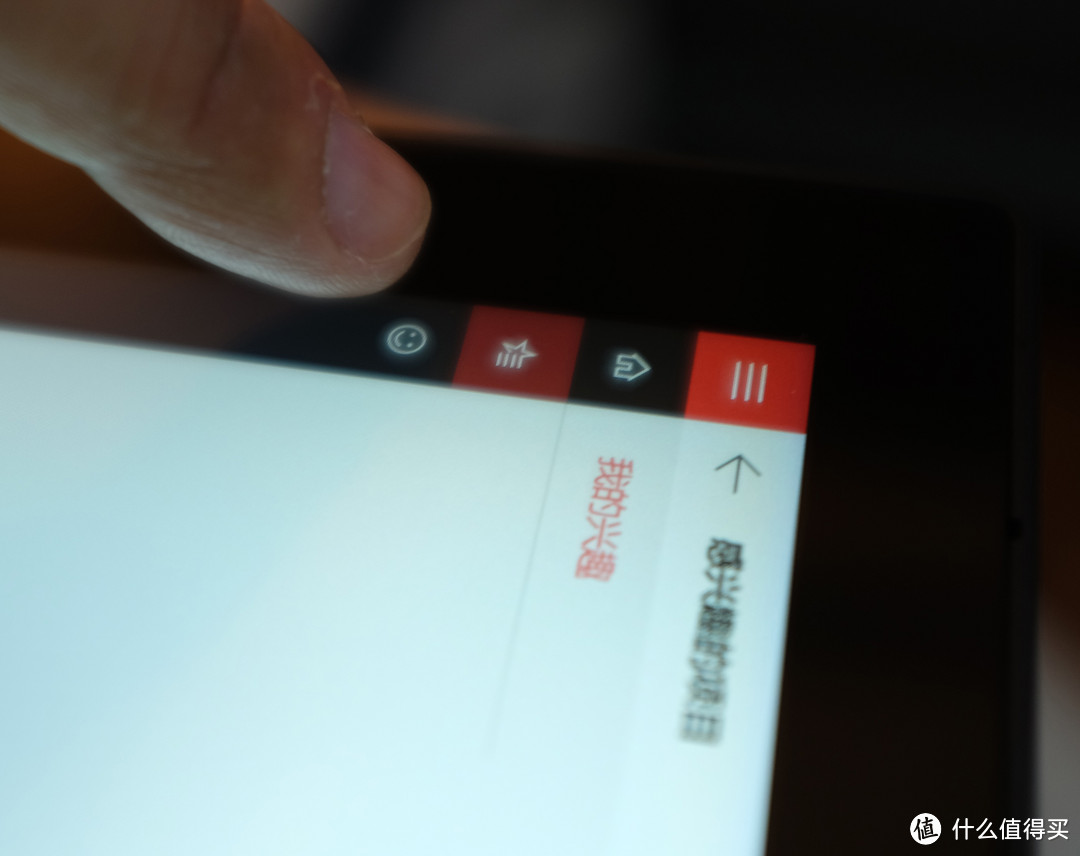
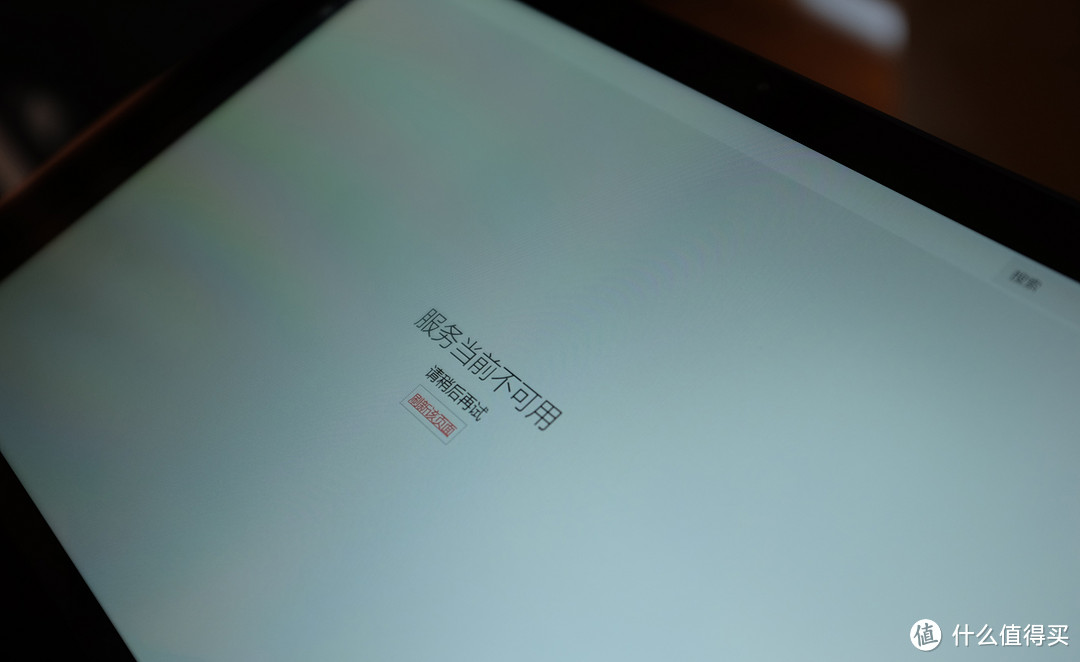
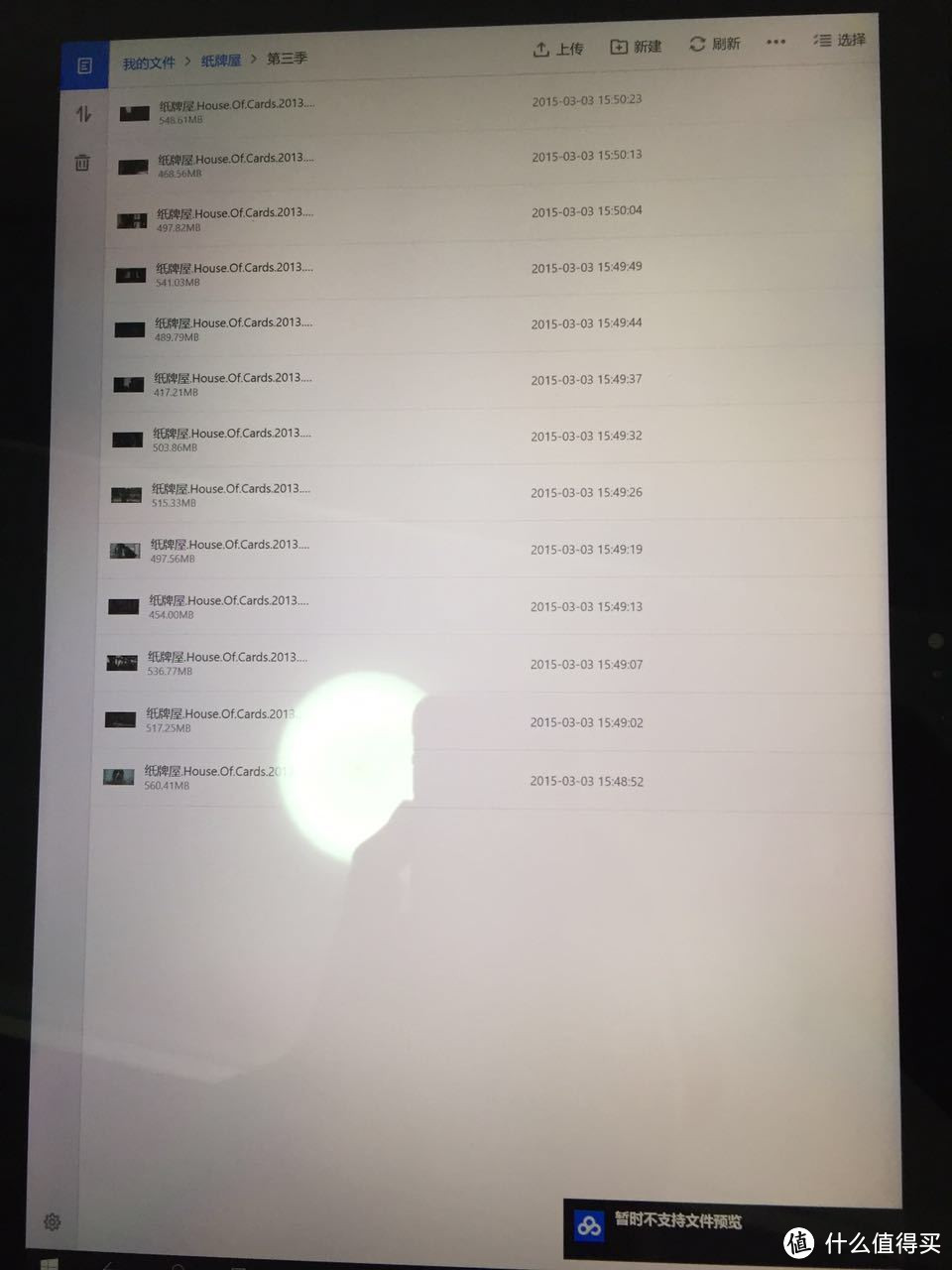
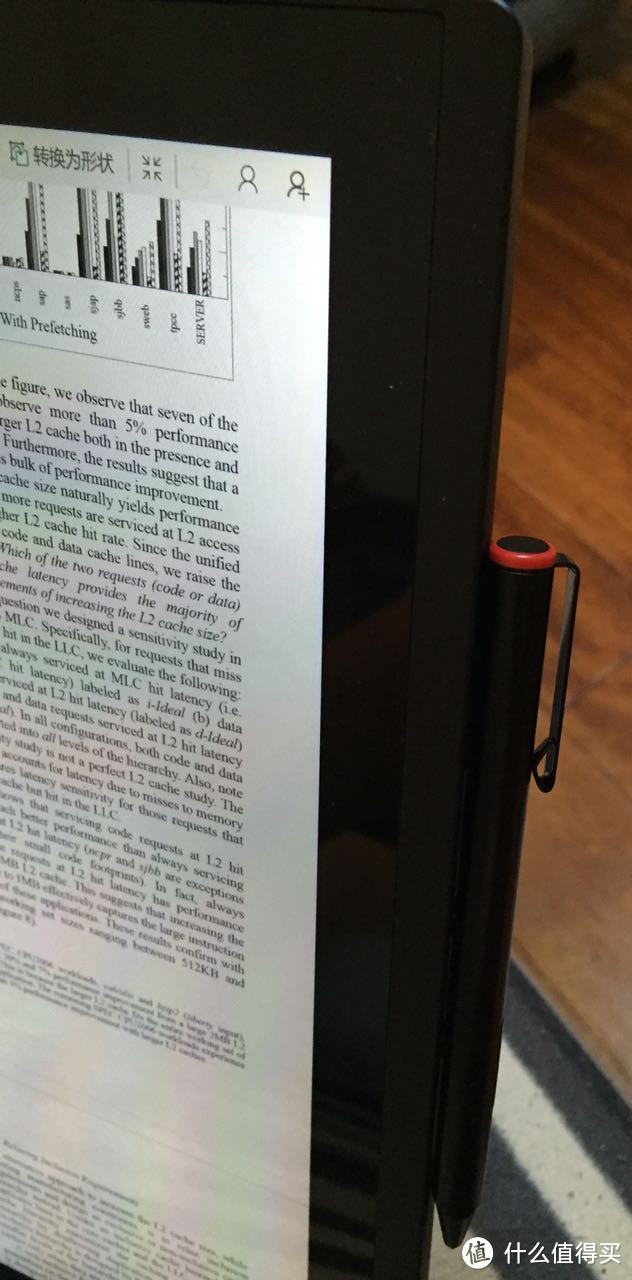
































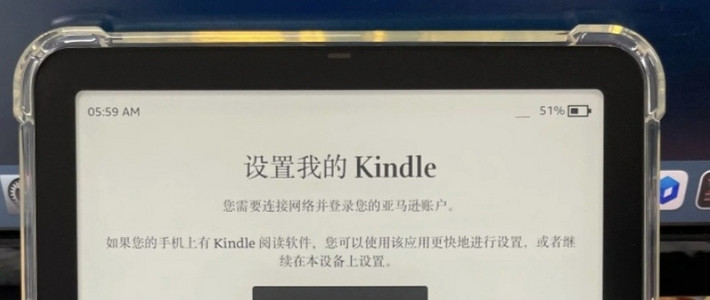
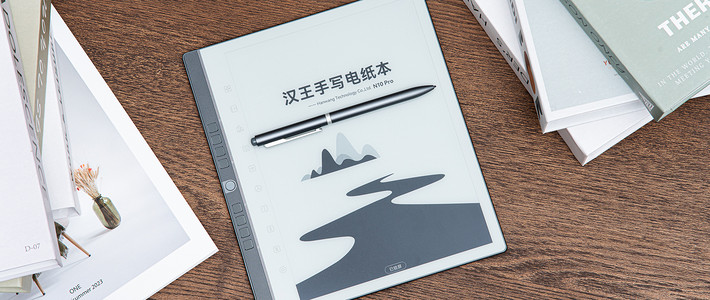
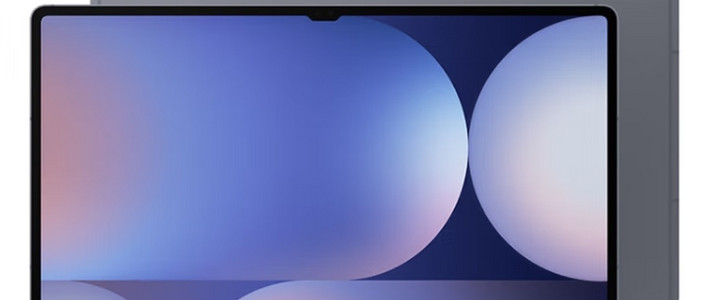




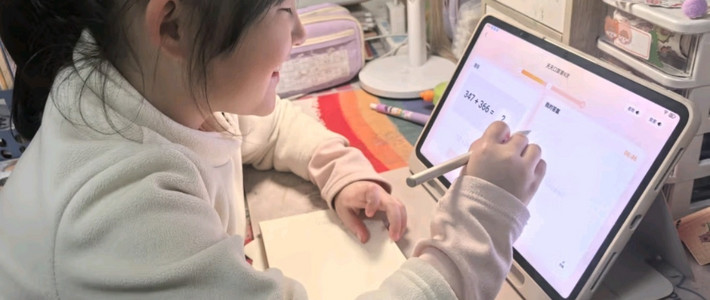


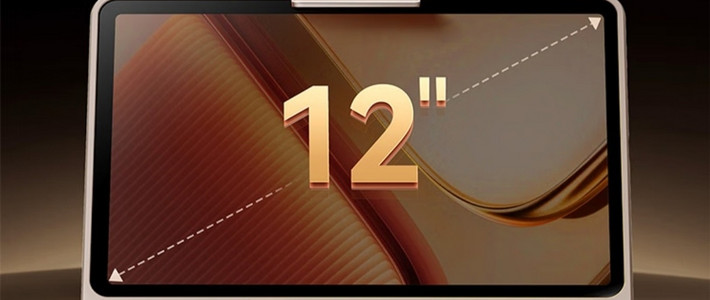
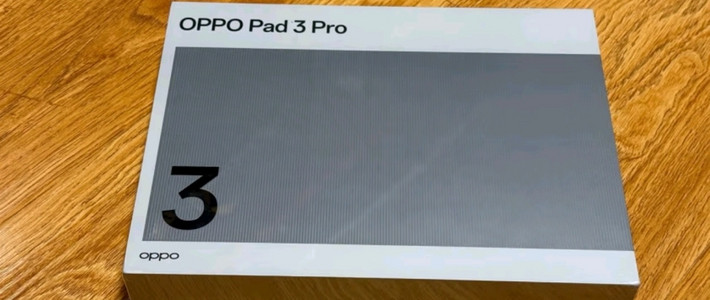

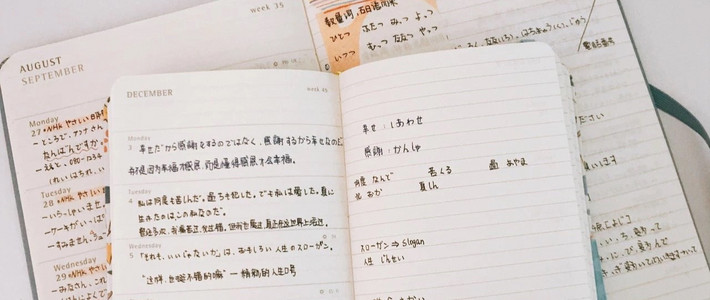


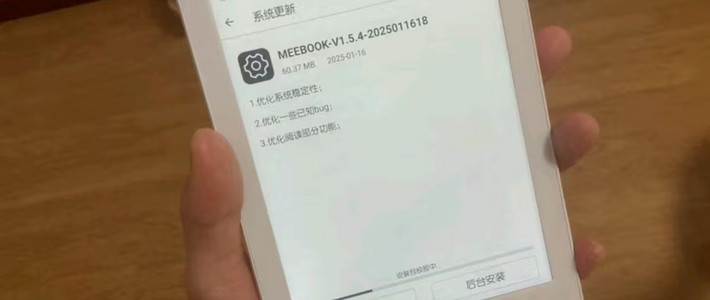


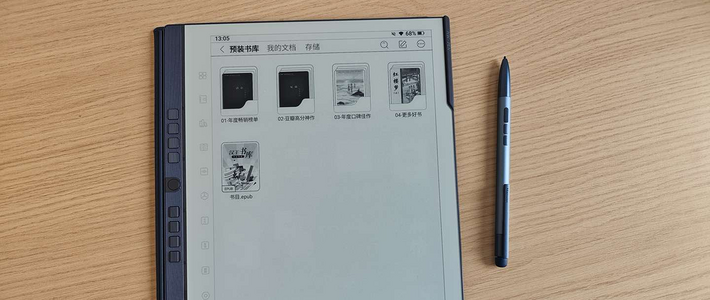
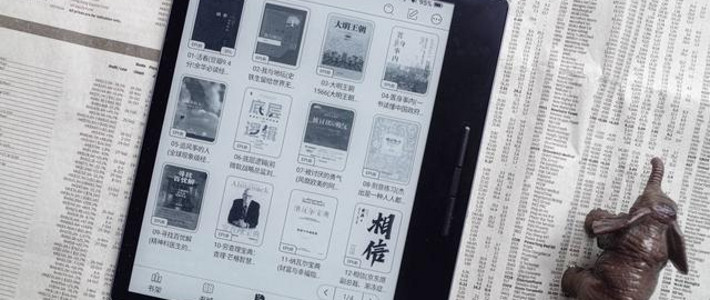



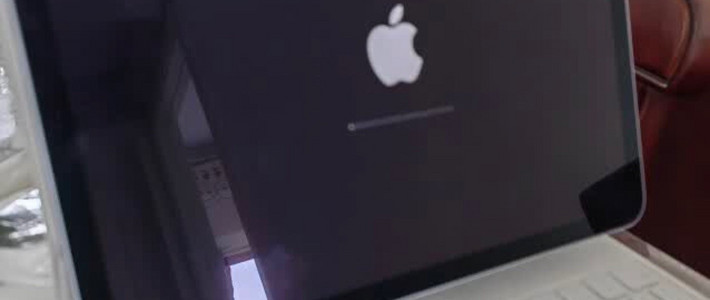

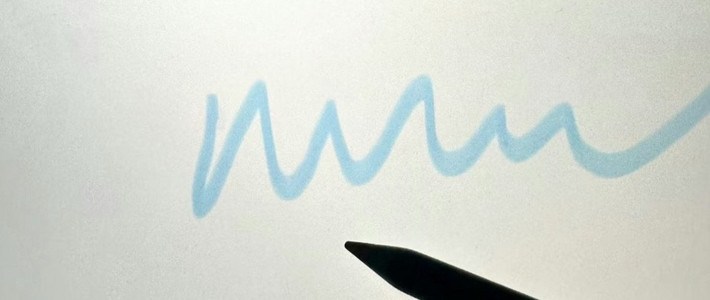
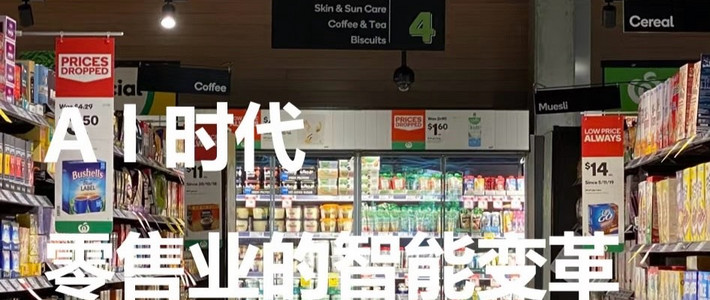



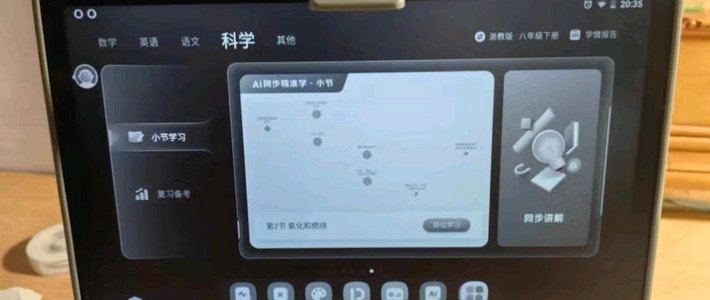


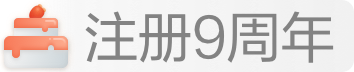






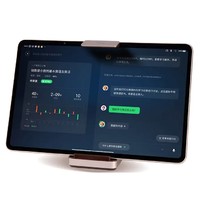

















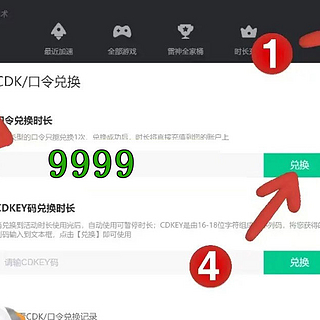











randomaaaa
校验提示文案
辛勤耕耘的熊
校验提示文案
向阳花木早逢春
校验提示文案
lanwellon
校验提示文案
LanteX
校验提示文案
pplin
校验提示文案
摸金小校
校验提示文案
csylw
校验提示文案
常凯申思密达
校验提示文案
常凯申思密达
校验提示文案
辛勤耕耘的熊
校验提示文案
摸金小校
校验提示文案
pplin
校验提示文案
LanteX
校验提示文案
csylw
校验提示文案
randomaaaa
校验提示文案
lanwellon
校验提示文案
向阳花木早逢春
校验提示文案